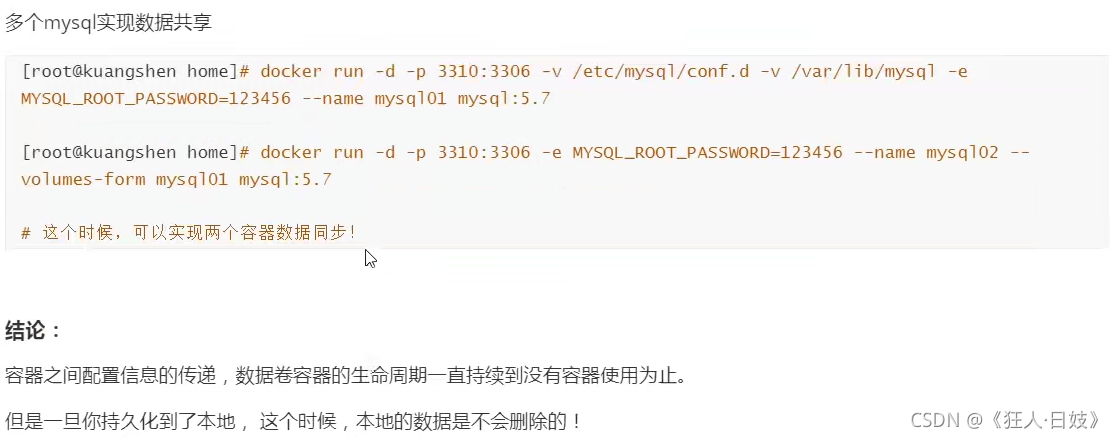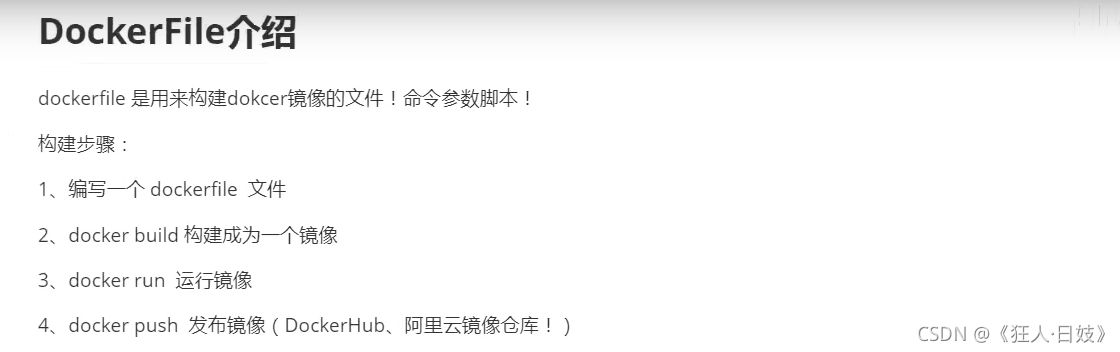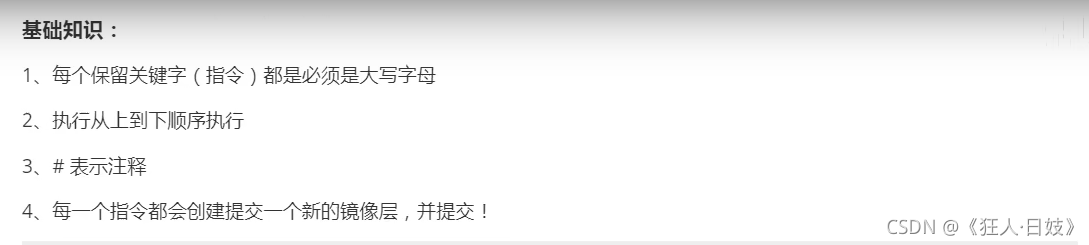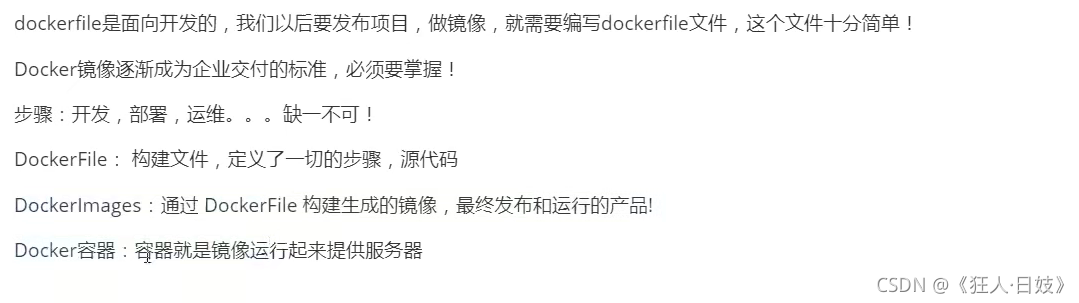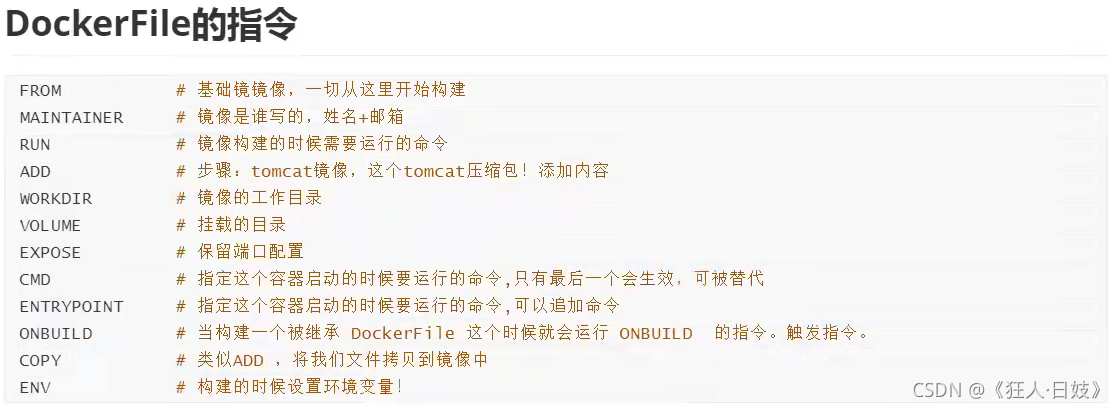-
docker hub官网入口
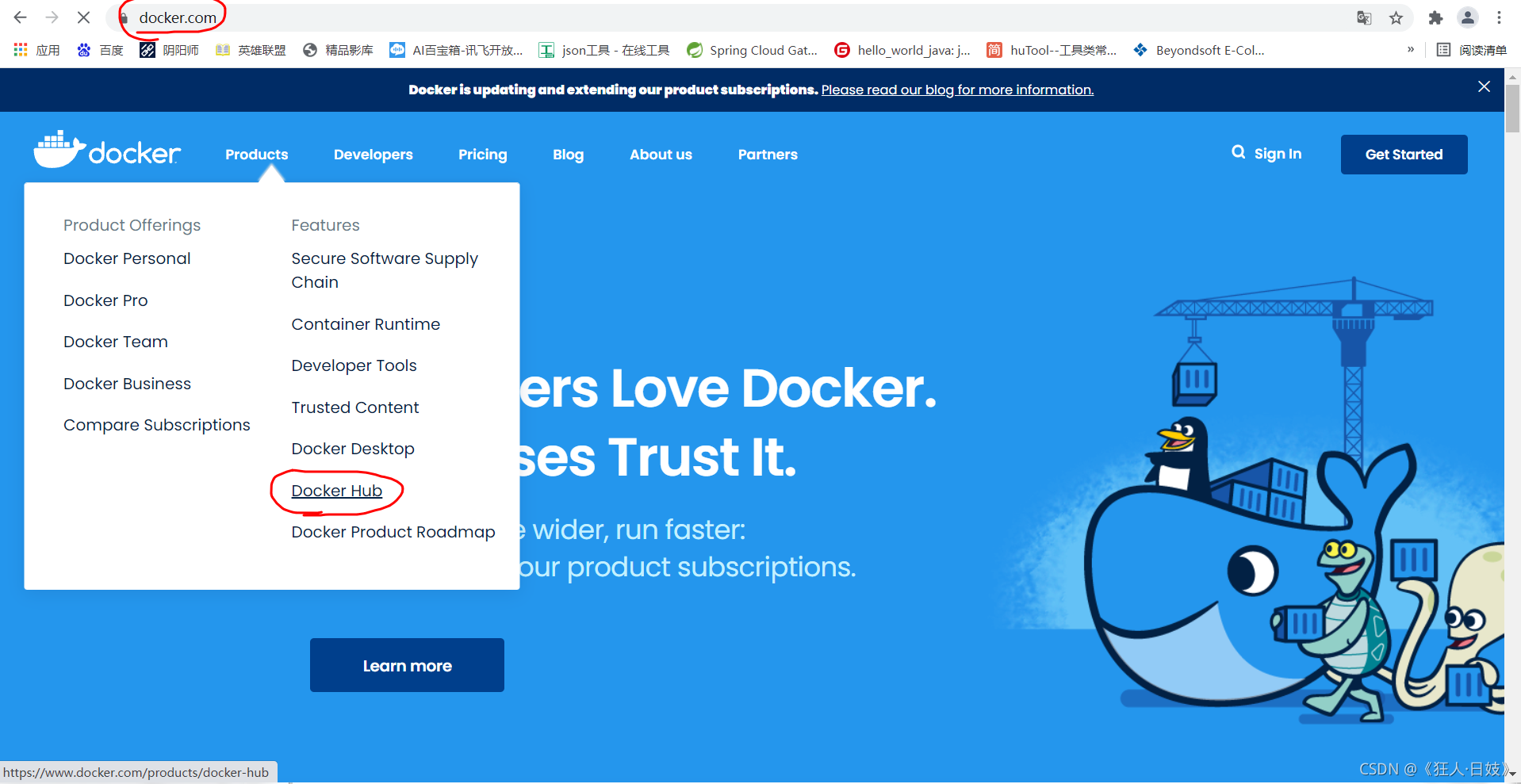
-
docker命令文档入口

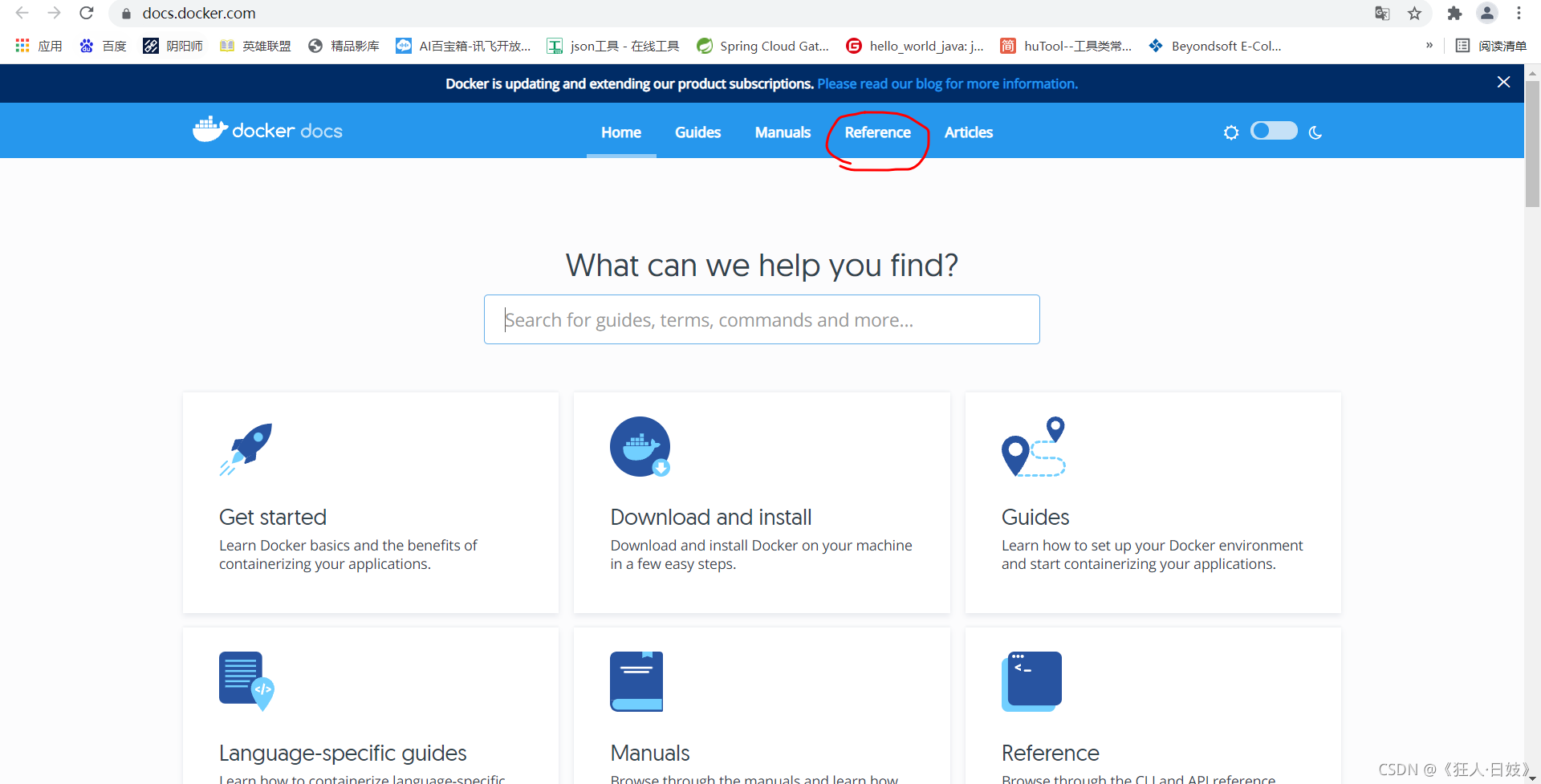
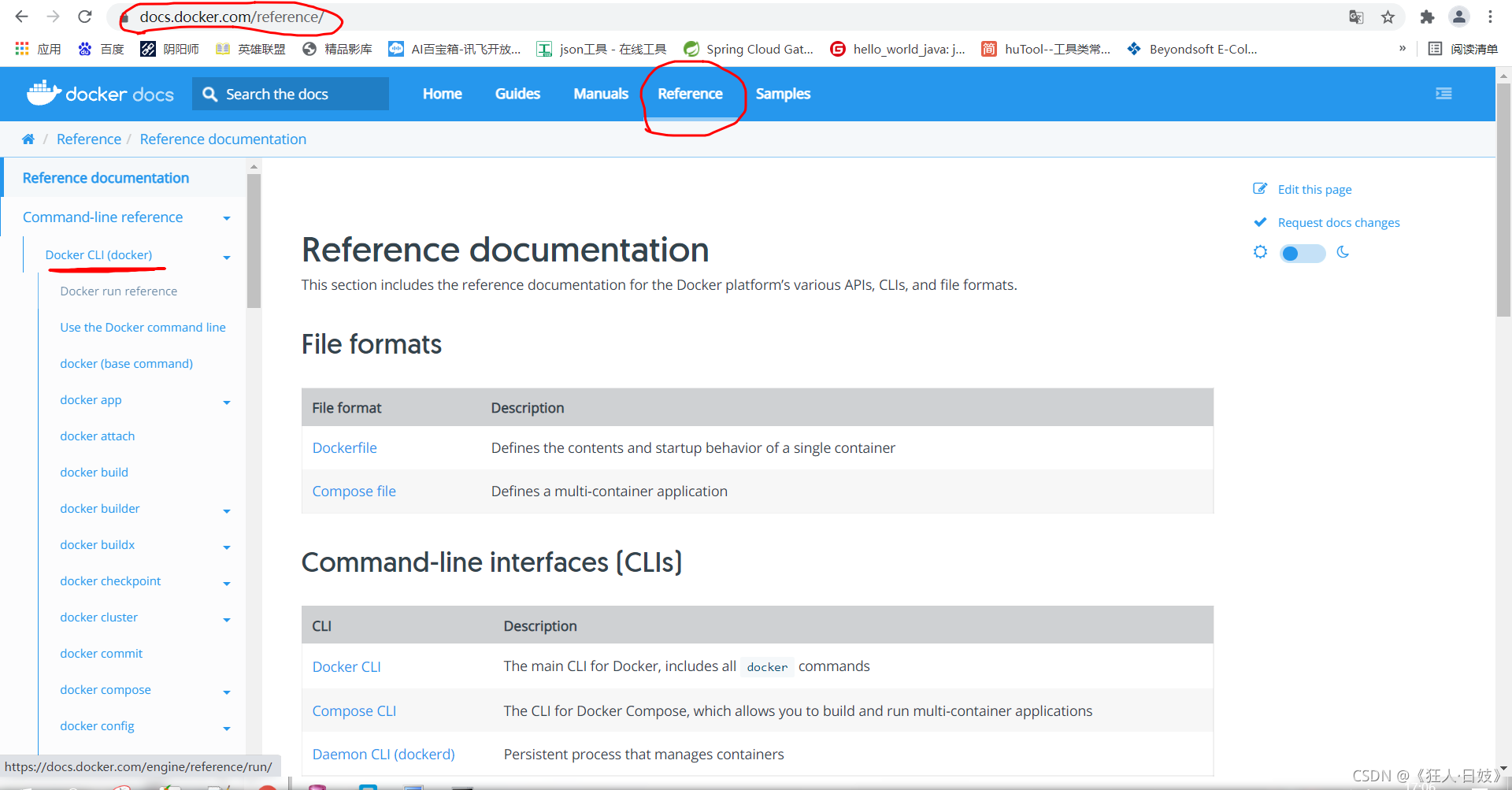
exit 退出容器, 容器停止运行
Ctrl+P+Q 退出容器, 容器后台运行
$(): 将查出来的结果给另一个方法使用(根据id删除)
docker rm -f $(docker ps -aq -f “name=container”)
-a:所有
-q:只显示id
-f:筛选条件,name包含container的容器
docker images rabbit*
查询所有REPOSITORY以rabbit开头的镜像, 星号是通配符
启动elasticsearch并加内存限制, -e 环境配置修改(或者修改配置文件)
$ docker run -d --name elasticsearch -p 9200:9200 -p 9300:9300 -e “discovery.type=single-node” -e ES_JAVA_OPTS="-Xms64m -Xmx512m" elasticsearch:6.8.18
docker stats
查看docker cpu使用情况



把容器tomcat(/usr/local/tomcat/webapps)下的webapps目录挂在出来(/home/tomcat/webapps)
docker run -d -it --name bingotomcat -p 9080:8080 -v /home/tomcat/webapps:/usr/local/tomcat/webapps tomcat02:1.0
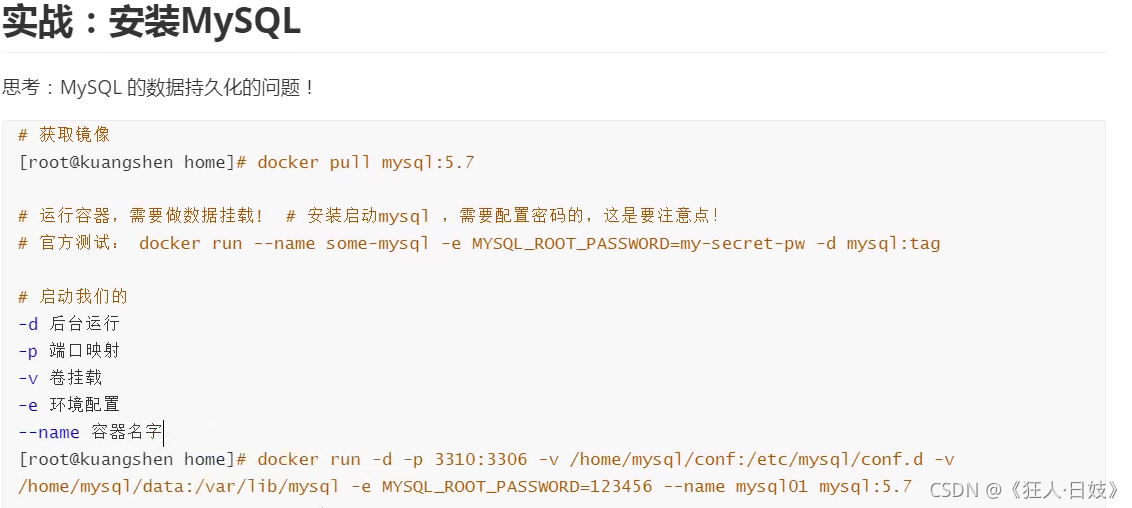
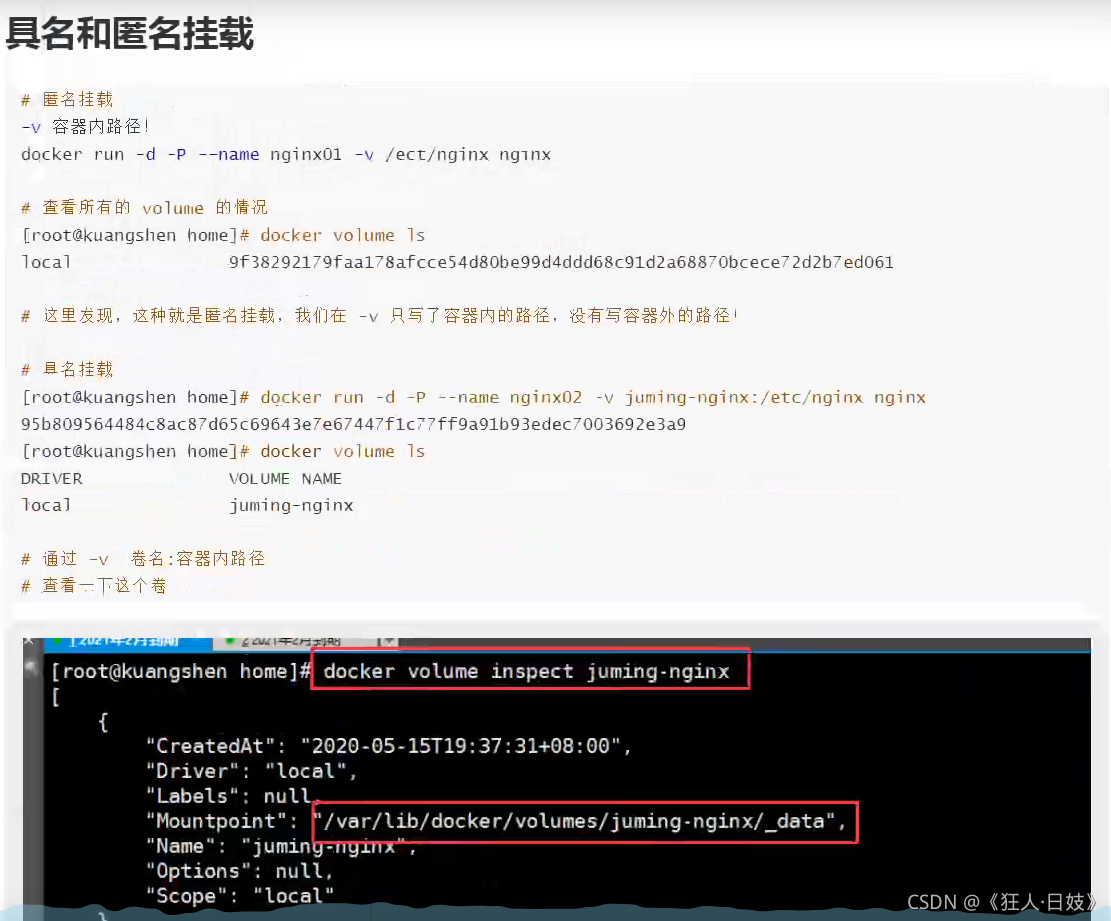
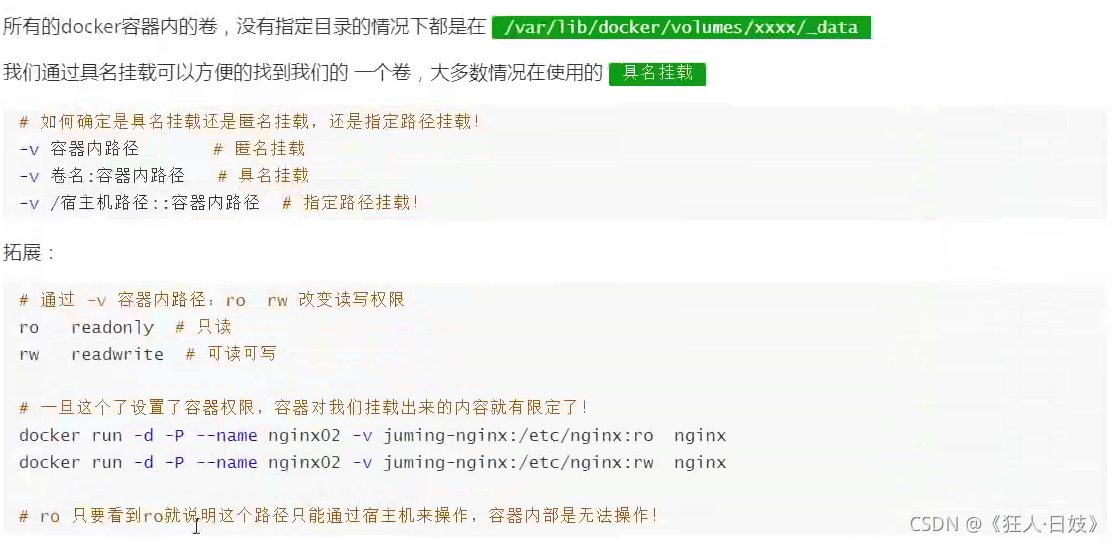
Dockerfile构建镜像
1.创建文件
mkdir /home/docker-test-volume
vim dockerfile1
dockerfile1文件内容如下
FROM centos
VOLUME ["volume01","volume02"]
CMD echo "----end----"
CMD /bin/bash
2.构建镜像
docker build -f dockerfile1 -t bingo/centos:1.0 .
ps: -f:file:执行文件, -t:target:目标镜像
Sending build context to Docker daemon 2.048kB
Step 1/4 : FROM centos
---> 5d0da3dc9764
Step 2/4 : VOLUME ["volume01","volume02"]
---> Running in 9ebe30ce8077
Removing intermediate container 9ebe30ce8077
---> 1ecb5d8fab49
Step 3/4 : CMD echo "----end----"
---> Running in 330b82047f1c
Removing intermediate container 330b82047f1c
---> 847e52539a84
Step 4/4 : CMD /bin/bash
---> Running in ad5a677426e1
Removing intermediate container ad5a677426e1
---> 99c403801d66
Successfully built 99c403801d66
Successfully tagged bingo/centos:1.0
3.查看镜像
[root@localhost docker-test-volume]# docker images
REPOSITORY TAG IMAGE ID CREATED SIZE
bingo/centos 1.0 99c403801d66 About a minute ago 231MB